MindManager15.0(中文版)初学自制简单导图
1、认识MindManager界面:
打开软件,会发现MindManager使用的是和Office 2007同样的Ribbon风格的界面。MindManager和Office的互操作性非常好,使用习惯也是尽量贴近Office。下图是MindManager的界面(中文版)
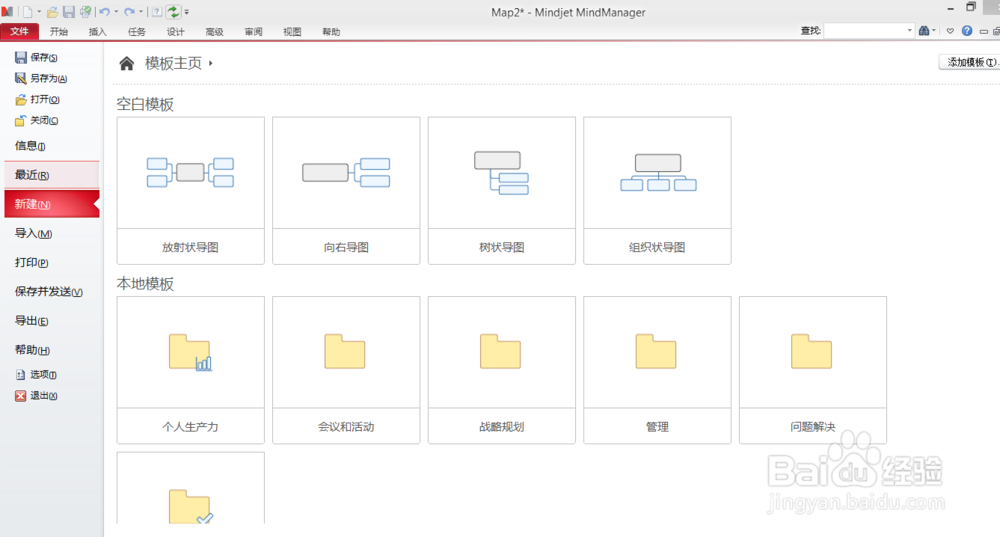
2、增加结点:
选中一个结点,按“Insert”键将建下一级结点,按“Enter”键,若该结点处于输入状态则确认输入的文字,否则将新建和该结点相同级别的结点。
选中一个结点,按“Delete”键将删除这个结点。(举个简单例子)


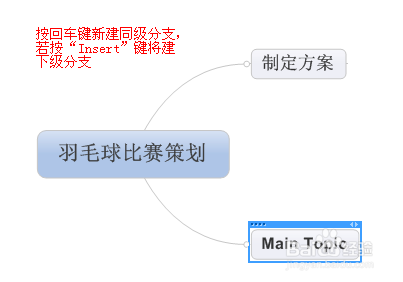
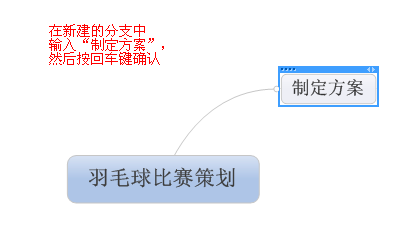
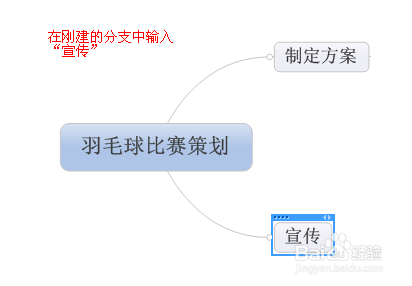
3、a.更改主题样式
b.更改Map样式
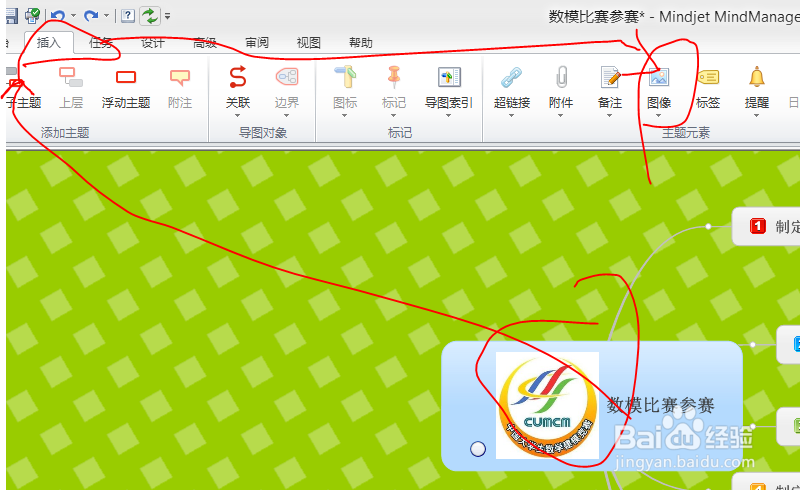
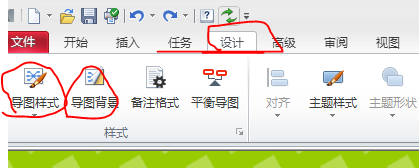
4、加入备注:
在MindManager中可以为每个节点加入备注,加入备注有两个作用:
1)对节点进行解释;
2)在导入到Word中可以成为标题下的正文。
MindManager提供的备注具有类似于Word的表现形式,可以输入文字、图片、表格等等,而且所有的操作和Word一致。
输入备注之后,在节点右边会出现备注图标,将鼠标放在该图标上,会出现对备注的提示,点击这个备注图标可以打开或者关闭右边的备注编辑区。
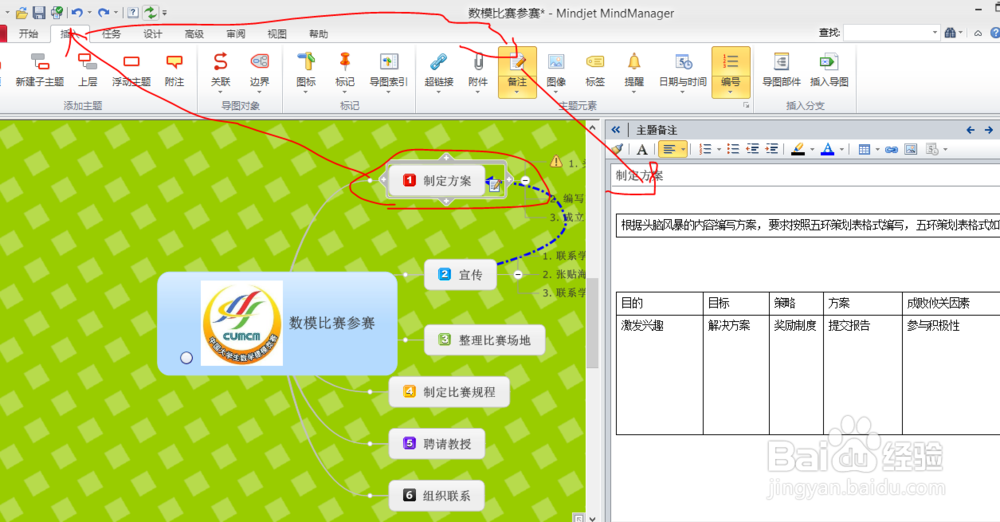
5、a.加入图标
b.建立关系:通过用鼠标拉动两个黄色的菱形小方块可以调整曲线的弧度。双击曲线,可以设置曲线的颜色、形状、箭头等信息
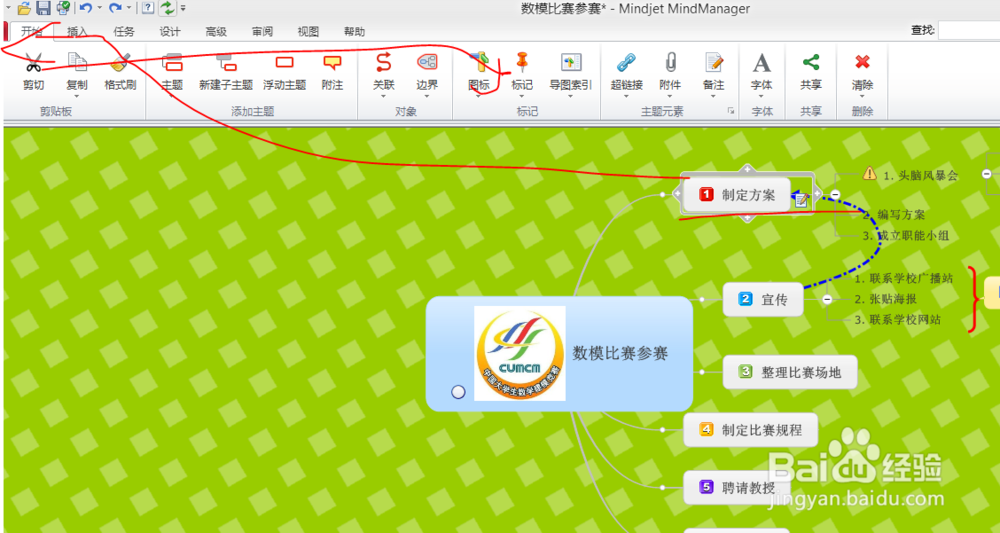

6、加入推理图样:双击“大括号”,弹出对话框,可以设置一些属性

7、基本导图完成了,细节可自行完善

声明:本网站引用、摘录或转载内容仅供网站访问者交流或参考,不代表本站立场,如存在版权或非法内容,请联系站长删除,联系邮箱:site.kefu@qq.com。
阅读量:94
阅读量:134
阅读量:182
阅读量:99
阅读量:123